
Innehållsförteckning:
- Författare John Day [email protected].
- Public 2024-01-30 12:46.
- Senast ändrad 2025-01-23 15:11.

Detta projekt visar dig hur du bygger en låda som spelar ett slumpmässigt ljud när du trycker på knappen. I det här fallet använde jag den för att bygga en låda som jag strategiskt kan placera runt kontoret under semestern. När människor trycker på knappen hör de ett kort klipp med semestertema som antingen kommer att pigga upp dem eller irritera dem beroende på hur de känner inför semestern.
Du kan dock använda den till andra saker också. Jag har också använt samma design för att göra min egen dörrklocka som spelar slumpmässiga dörrklockljud. Det är ett bra sätt att lägga till ljud i alla projekt.
Det här är väldigt likt mitt Secret Code Box -projekt, men bara en knapp den här gången och ingen knappsats.
Steg 1: Delar
- Arduino Nano $ 4 på Ebay
- MP3-Flash-16P ljudmodul $ 5 på Ebay
- Lång USB -sladd
- En 5V usb väggladdare $ 2 eller du kanske har en gammal som ligger
- Vilken slumpmässig billig högtalare som helst $ 2 eller förmodligen fri från något annat
- En kort knapp $ 1
- Projektlåda $ 6
Jag kunde återanvända de flesta av dessa delar från saker jag tagit isär eller sparat genom åren, så min faktiska kostnad var bara $ 9 för Nano- och ljudmodulen.
Steg 2: Ladda dina ljudfiler
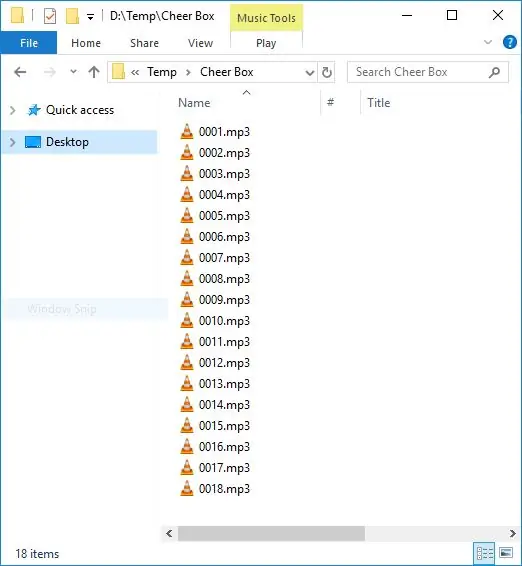
Sök igenom internet för att hitta några ljudklipp som du vill använda och ladda ner dem till din dator. Jag har funnit att dessa ljudmoduler gillar konstant bithastighet för mp3 -komprimering och 44100 samlehastighet på ljudfilen. Om du inte är säker på att dina ljudfiler överensstämmer med dessa specifikationer kan du använda ett ljudredigeringsprogram som Audacity för att öppna filen och sedan spara den igen med rätt inställningar. Du kan också använda Audacity för att klippa ner längre ljudklipp till något som passar dina behov.
Anslut ljudmodulen till en USB -port så ska den visas som en liten USB -enhet. Överför dig låter över och se till att de heter 0001.mp3, 0002.mp3, 0003.mp3 och så vidare. Detta är viktigt för ljudmodulen för att kunna spela dem.
Steg 3: Montera dina komponenter
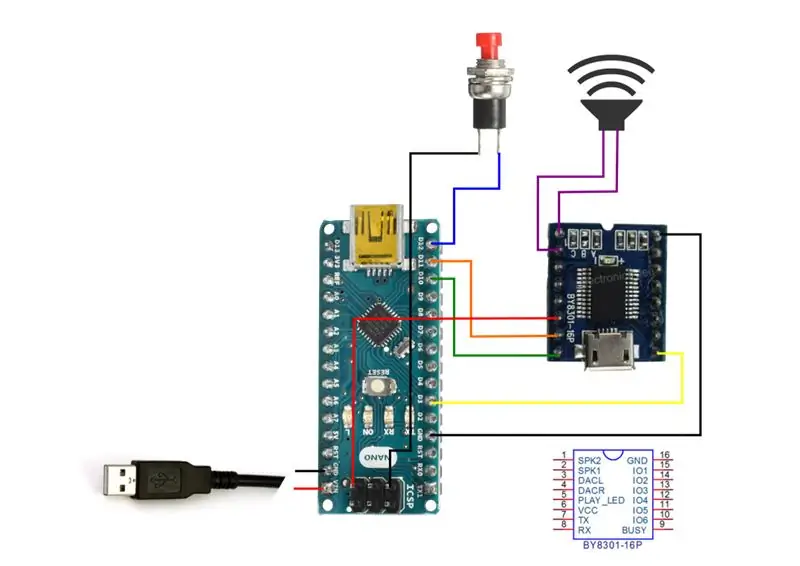

Borra ett hål i din projektlåda och fäst knappen. Du kanske också vill borra några hål där du monterar högtalaren så att ljudet kan höras tydligare. Borra ytterligare ett hål för usb -kabeln att gå igenom. Klipp bort änden av USB -kabeln och mata den genom hålet. Knyt en knut i usb -kabeln för dragavlastning och för att förhindra att kabeln dras tillbaka genom hålet.
Anslut komponenterna enligt bilden. Anslut den röda ledningen på USB -kabeln till VIN på Arduino och den svarta ledningen till GND. Beroende på vilken ljudmodul du köper kan pinout vara annorlunda, så se till att kolla dokumentationen eller undersök online för att hitta rätt pinout. Lyckligtvis för mig, ebay -säljaren postade pinout med objektlistan.
Steg 4: Kod
Du måste ladda ner och installera ett Arduino -bibliotek för ljudmodulen.
github.com/Critters/MP3FLASH16P/archive/master.zip
Det finns några bra instruktioner på github -sidan som du kanske också vill läsa.
github.com/Critters/MP3FLASH16P
Koden för själva projektet är ganska enkel. Anslut Arduino Nano till din dator och ladda upp detta skript.
#include #include "SoftwareSerial.h" #include "MP3FLASH16P.h" MP3FLASH16P myPlayer;
void setup () {
pinMode (12, INPUT_PULLUP); myPlayer.init (3); // Slumpmässigt slumpmässig randomSeed (analogRead (A0)); }
void loop () {
if (digitalRead (12) == LOW) {// random (1, 19) där 19 är 1 större än antalet ljudfiler // Ändra det sista numret till en volymnivå mellan 1 - 30 myPlayer.playFileAndWait (random (1, 19), 25); }}
Steg 5: Ta det vidare
Förhoppningsvis fungerar din box nu och spelar några roliga ljud. Försök nu att klä upp det lite genom att lägga till några lysdioder eller dekorationer. Kanske förvandla den till en prydnad som hänger på ditt träd. Jag lade till en stor lysande röd LED -knapp på min och jag håller på att lägga till några gevir på sidorna:)
Rekommenderad:
Ställ in @Holiday = Valentines_Day: 7 steg (med bilder)

Ställ in @Holiday = Valentines_Day: Denna instruktion kan ändras för alla större helgdagar, men mina elever ville fokusera på något de kunde göra för alla hjärtans dag. I denna design är elevernas händer det ledande materialet som slutför kretsen när de " hög
Holiday Ornament PCB: 3 steg (med bilder)

Holiday Ornament PCB: Hej allihopa! Det är den tiden på året och säsongen för att utbyta presenter är nästan över oss. Jag tycker personligen om att få göra saker och dela dem med familjen. I år bestämde jag mig för att göra semesterpynt med Atting85 och några WS2812C 20
Holiday Gift Box !: 5 steg (med bilder)

Holiday Gift Box !: Om du känner någon som älskar elektronik är detta en fantastisk presentförpackning för dem! I den här guiden gör du en hemlagad låda som spelar musik och lyser upp när den skakas. Här är vad du behöver: Adafruit GEMMA M0 - Miniatyr bärbar elektron
Arduino Christmas Cheer !: 5 steg (med bilder)

Arduino Christmas Cheer !: Tiss säsongen att hålla Arduino på festliga platser, och vad passar bättre än en julgran! I det här projektet kommer vi att göra en julgran som kan sjunga en massa olika julsånger och lysa upp tillsammans med musen
Använd kraften för att sprida Holiday Cheer !: 5 steg

Använd kraften för att sprida semesterjubel !: Denna instruktion visar dig hur du bygger ett stationärt julgran av kontorsmaterial, lägger till en mikrokontroller och individuellt adresserbara lysdioder och använder sedan Sphero Force Band (släppt med andra generationens Sphero BB -8 droid) till tur
